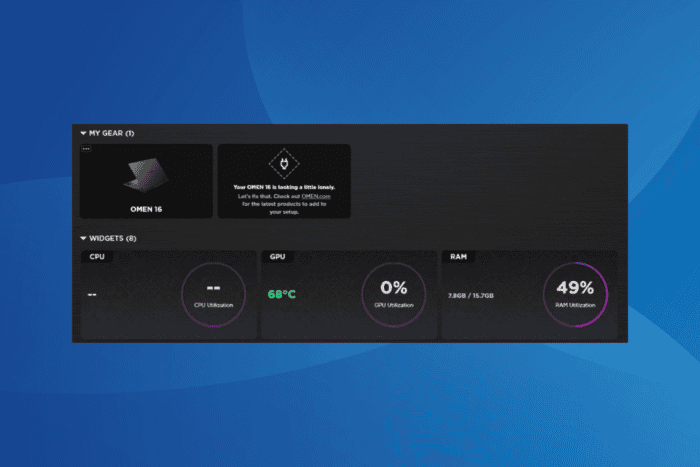Canon LBP2900B가 인쇄되지 않나요? 다음과 같이 할 수 있습니다.
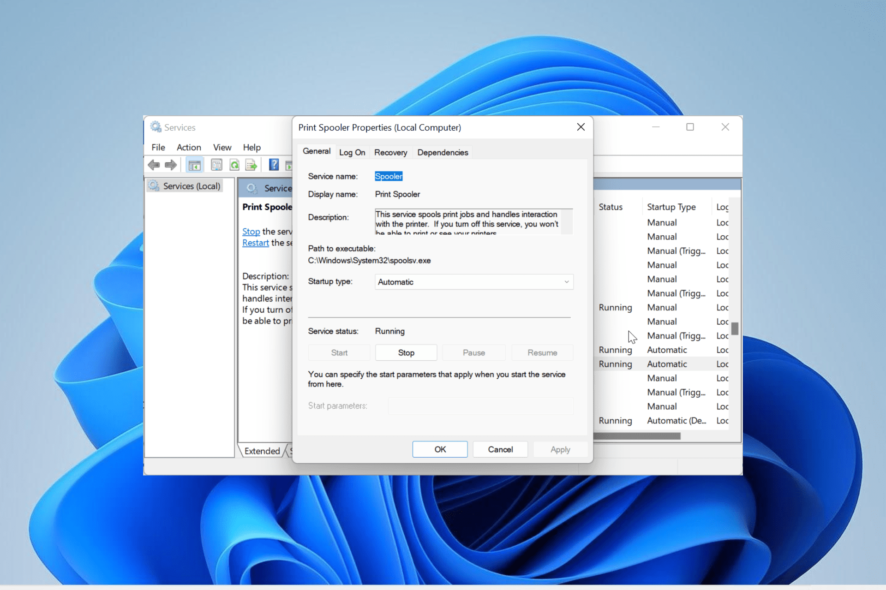
Canon LBP2900B는 가장 많이 사용되는 프린터 중 하나이지만, 다른 모델들처럼 인쇄 문제에서 자유롭지 않습니다. 일부 사용자는 프린터가 Windows PC에서 전혀 인쇄되지 않는다고 불평하고 있습니다.
이 문제는 장치를 완전히 쓸모 없게 만들기 때문에 실망스러울 수 있습니다. 다행히도 프린터를 정상적으로 작동시키기 위한 확실한 방법이 있으며, 이 가이드에서 그 방법을 보여드리겠습니다.
Canon LBP2900B 프린터가 인쇄되지 않는 이유는 무엇인가요?
Canon LBP2900B 프린터가 인쇄를 중지하게 만드는 몇 가지 요인이 있습니다. 아래에 주요 요인을 나열했습니다:
- 구형 드라이버 – 이 문제의 주요 원인 중 하나는 구형 또는 결함이 있는 프린터 드라이버입니다. 이를 해결하기 위해 드라이버를 다시 설치하거나 업데이트해야 합니다.
- 손상된 인쇄 스풀러 – 인쇄 스풀러 데이터가 손상된 경우 인쇄 문제를 경험할 수 있습니다. 해결 방법은 프린터 스풀러 데이터를 지우는 것입니다.
- 프린터 설치 문제 – 가끔 이 문제는 프린터 설치의 문제로 인해 발생할 수 있습니다. 이를 해결하기 위해 프린터를 제거하고 다시 설치해야 합니다.
이제 우리가 다룰 문제가 무엇인지 알았으니, 아래의 해결책을 수행하여 문제를 해결해 보겠습니다.
Canon LBP2900B 프린터가 인쇄되지 않을 경우 어떻게 고칠 수 있나요?
더 정교한 솔루션으로 진행하기 전에 수행해야 할 몇 가지 기본 점검 사항이 있습니다:
- 프린터 재시작.
- PC의 다른 USB 포트에 프린터 연결.
문제가 지속되면 아래의 해결 방법으로 들어가 볼 수 있습니다.
1. 프린터 드라이버 업데이트
- Windows 키 + X를 누르고 장치 관리자 옵션을 선택합니다.
- 인쇄 대기열 섹션을 더블 클릭하고 그 아래의 프린터에서 마우스 오른쪽 버튼을 클릭합니다.
- 이제 드라이버 업데이트 옵션을 선택합니다.
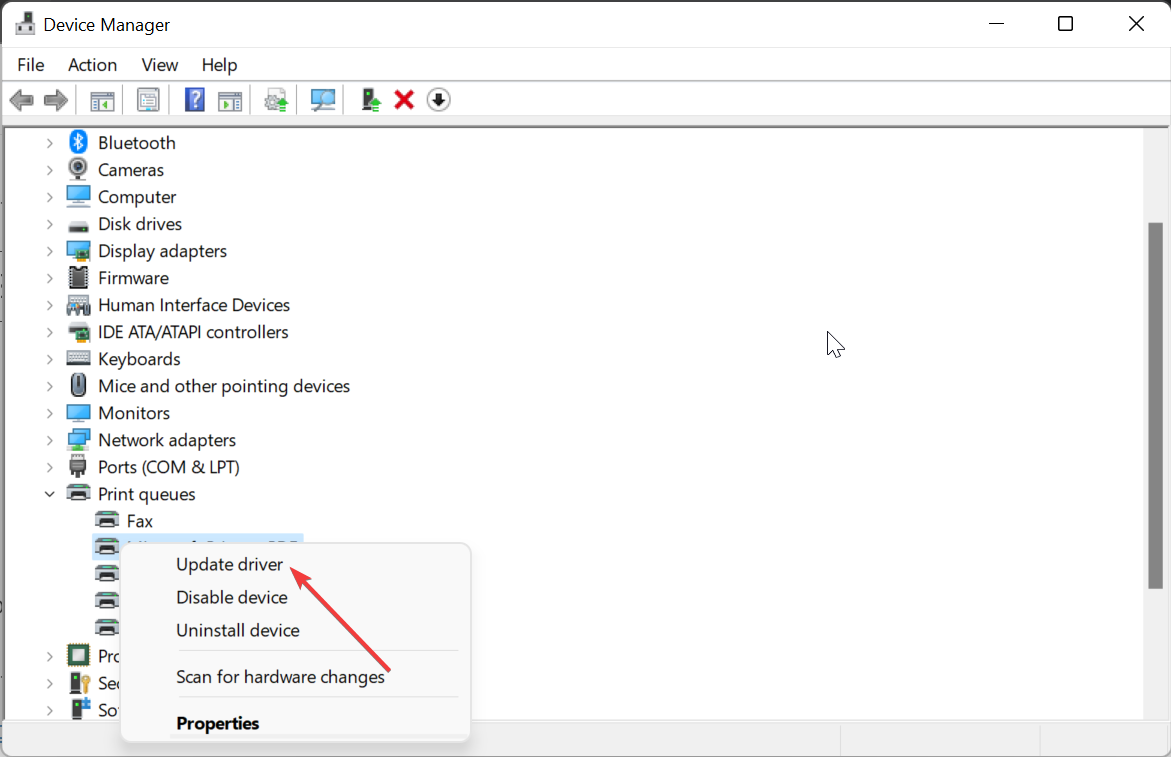
- 마지막으로 드라이버 자동 검색을 선택하고 사용 가능한 업데이트를 설치합니다.
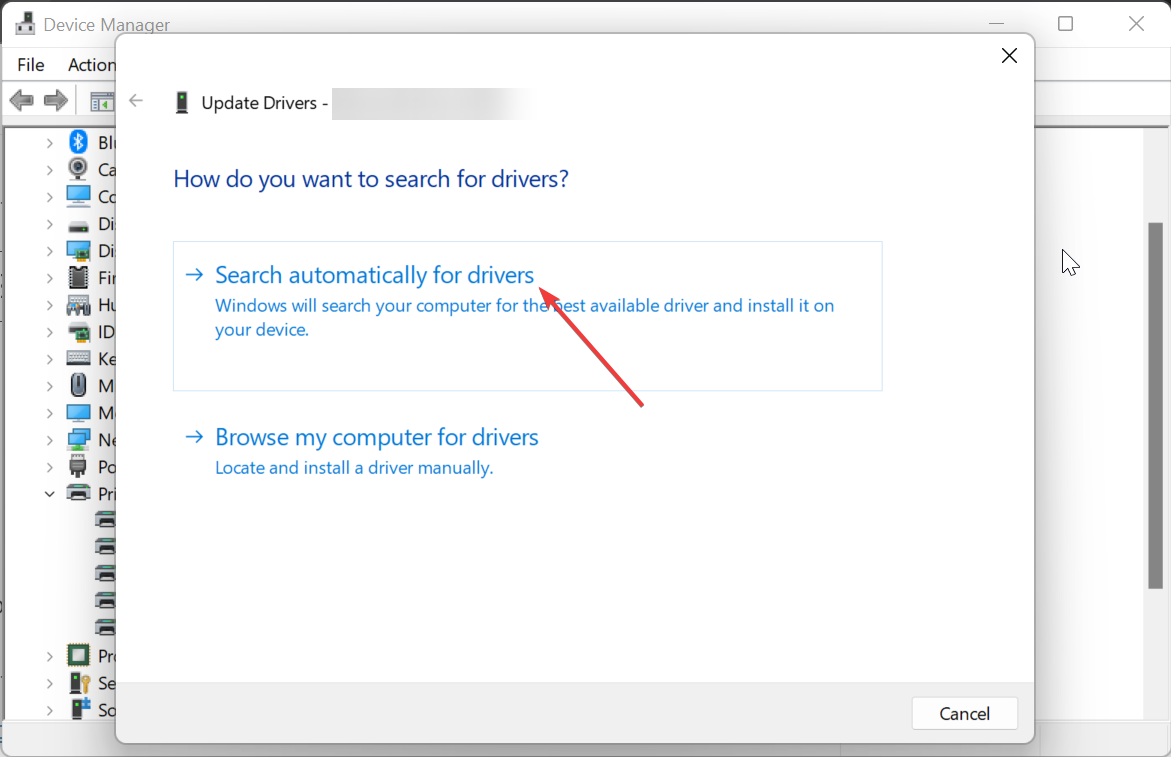
경우에 따라 Canon LBP2900B 프린터가 인쇄되지 않는 이유는 구형 디스크 드라이버 때문일 수 있습니다. 이 경우 드라이버를 업데이트해야 합니다.
Windows 드라이버 업데이트 프로그램이 최신 드라이버를 찾지 못할 경우 제조업체 웹사이트에 가서 최신 드라이버를 다운로드하고 설치할 수 있습니다.
이를 수동으로 수행하는 번거로움을 피하고 싶다면 Outbyte의 전용 드라이버 업데이트 도구를 사용하는 것을 권장합니다. 이 소프트웨어는 구형 드라이버를 자동으로 스캔하고 업데이트합니다. 구형 드라이버는 문제를 일으킬 수 있기 때문입니다.
⇒Outbyte 드라이버 업데이트 프로그램 받기
2. 프린터 문제 해결사 실행
- Windows 키 + I를 누르고 오른쪽 창에서 문제 해결을 선택합니다.
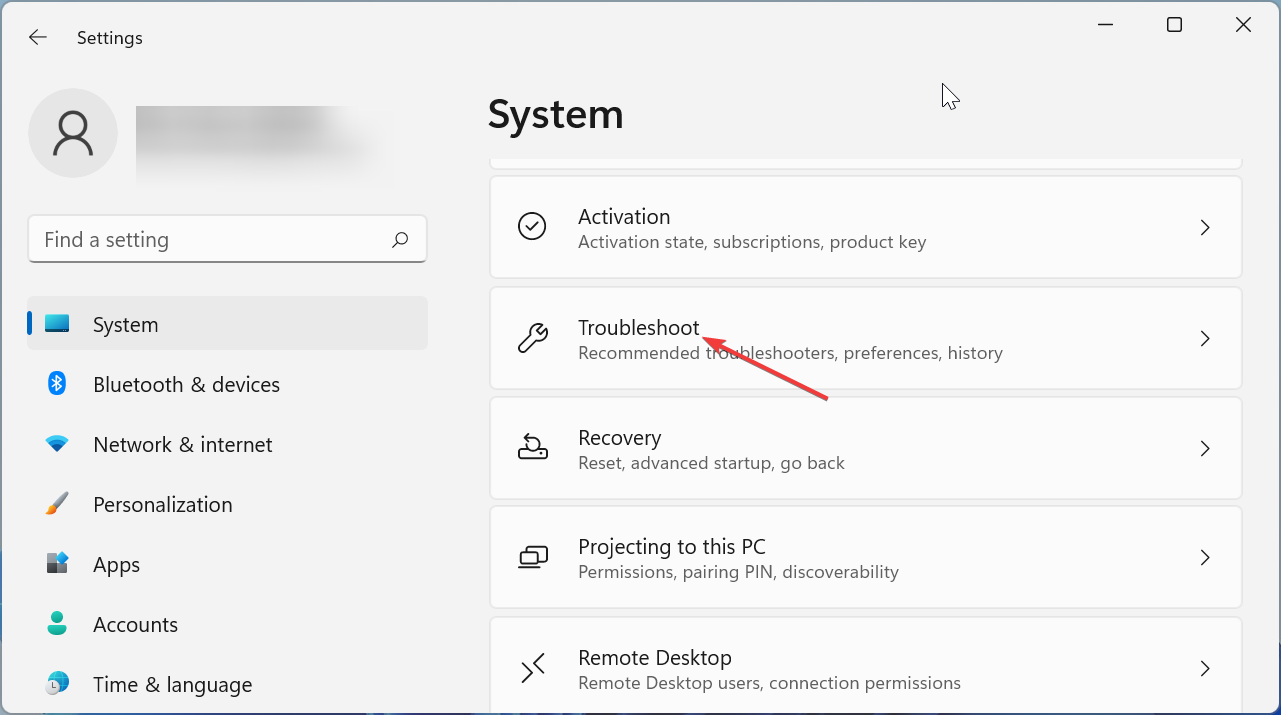
- 기타 문제 해결사 옵션을 선택합니다.
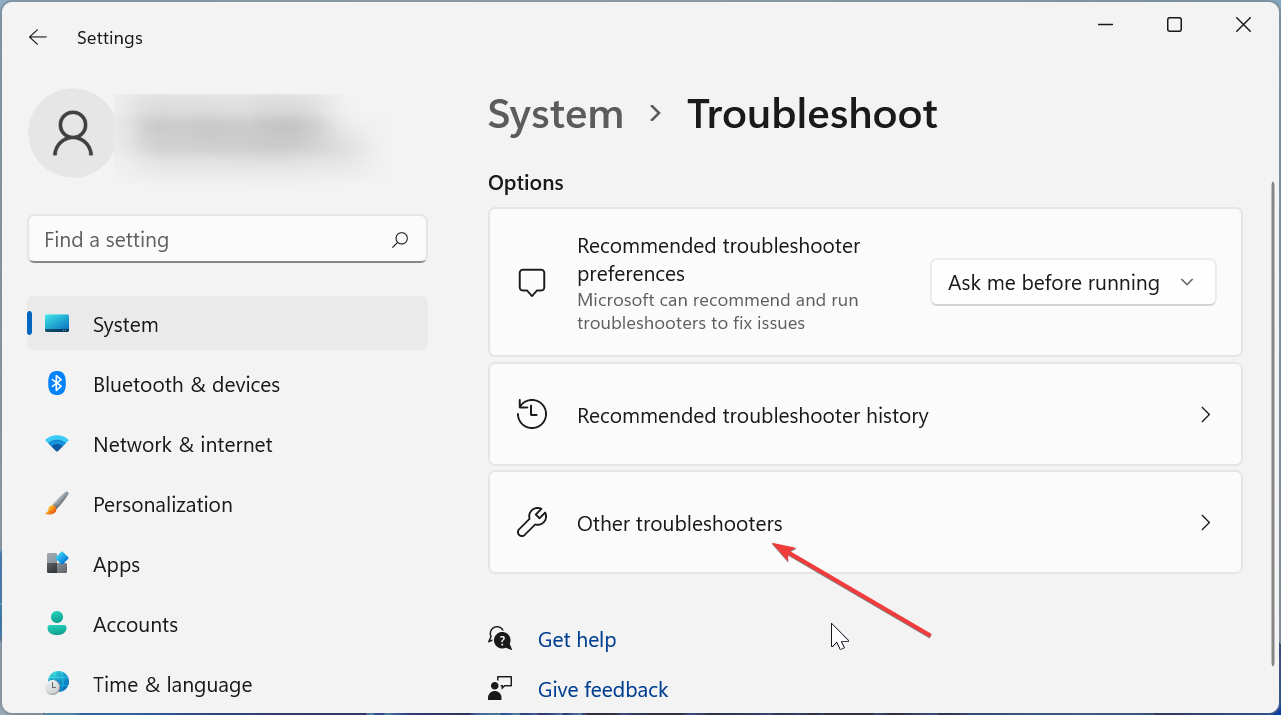
- 이제 프린터 옵션 앞의 실행 버튼을 클릭하고 화면의 지시에 따릅니다.
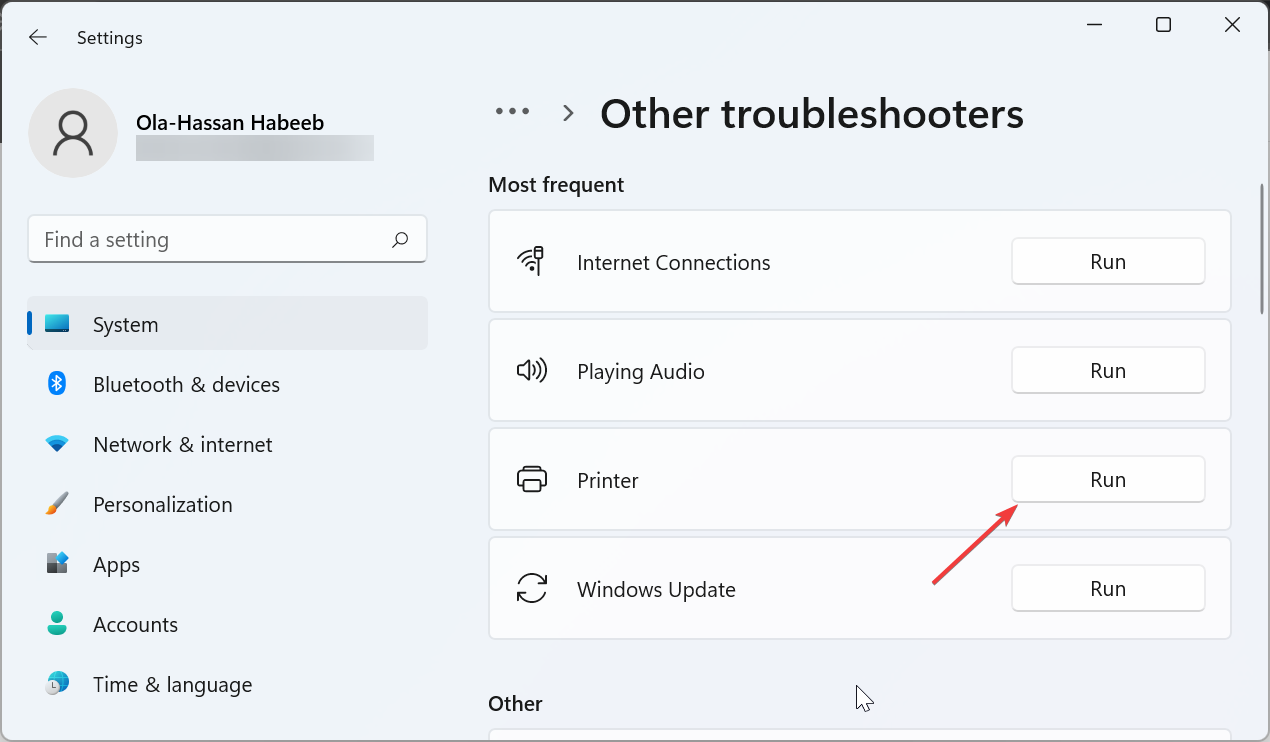
경우에 따라 Canon LBP2900B 프린터가 인쇄 준비가 되어 있고 인쇄를 중단하는 것은 일부 인쇄 관련 프로세스와 서비스의 문제 때문일 수 있습니다. 이러한 문제를 해결하려면 내장된 문제 해결사를 실행하여 이러한 결함을 지워야 합니다.
이 주제에 대해 더 읽어보기
- Windows 11에서 Lenovo 카메라 문제가 해결되지 않는 방법
- 해결: Epson FastFoto ff-680w 이미지가 표시되지 않음
- Brother ADS-1350W 스캐너가 작동하지 않을 때 해결 방법
- Epson WorkForce ES-60W 휴대용 스캐너가 작동하지 않을 때 해결 방법
- 원활한 회의를 위한 최고의 Microsoft Teams 회의실 장비 5가지
3. 종속 서비스 확인
- Windows 키 + R을 눌러 services.msc를 입력하고 확인을 클릭합니다.
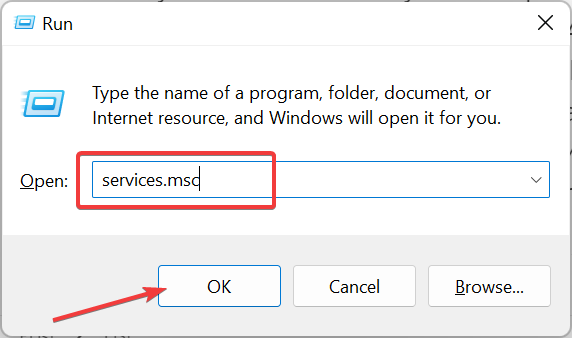
- 인쇄 스풀러 옵션을 더블 클릭하여 속성을 엽니다.
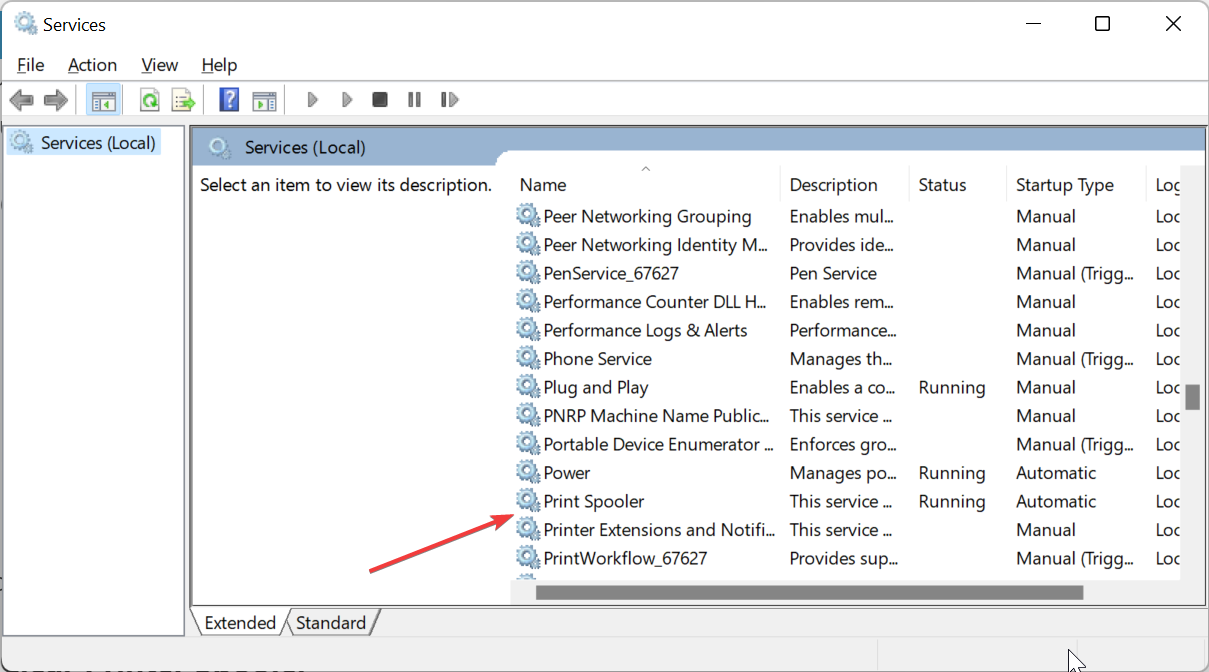
- 맨 위의 종속성 탭을 클릭합니다.
- 이제 서비스 창으로 돌아가서 어떤 종속 서비스가 누락되었거나 중지되었는지 확인합니다.
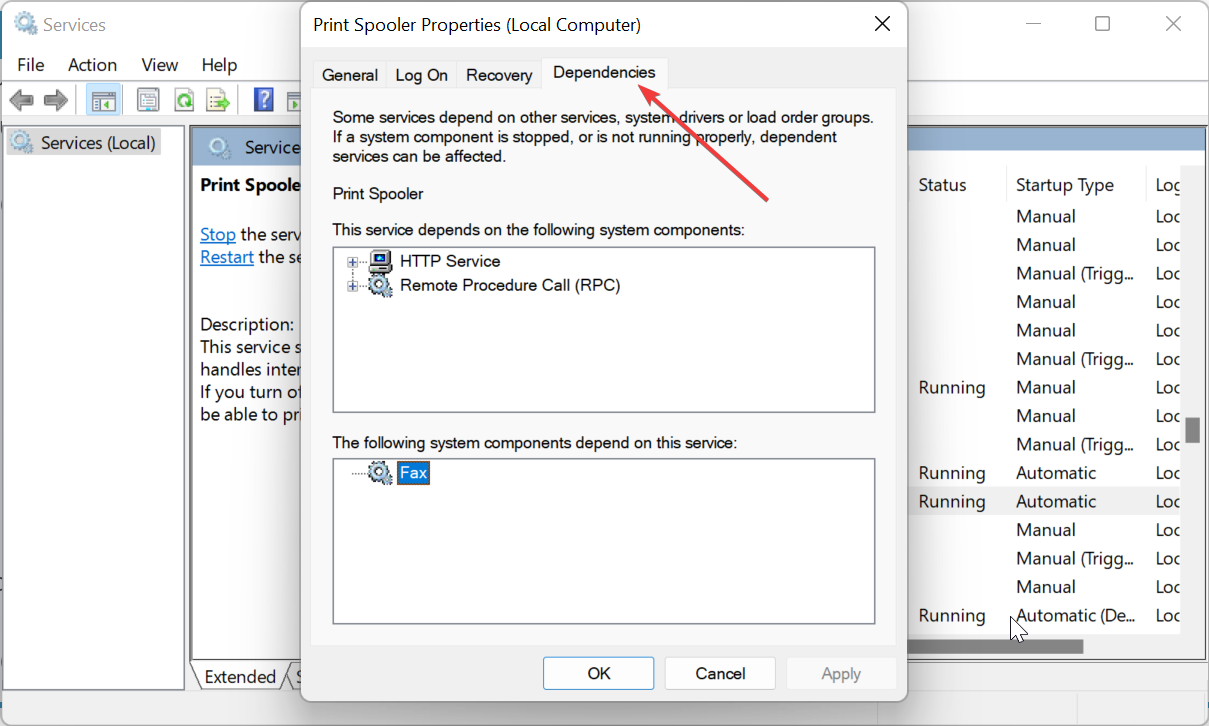
- 서비스가 중지된 경우 오른쪽 클릭하고 시작을 선택합니다.
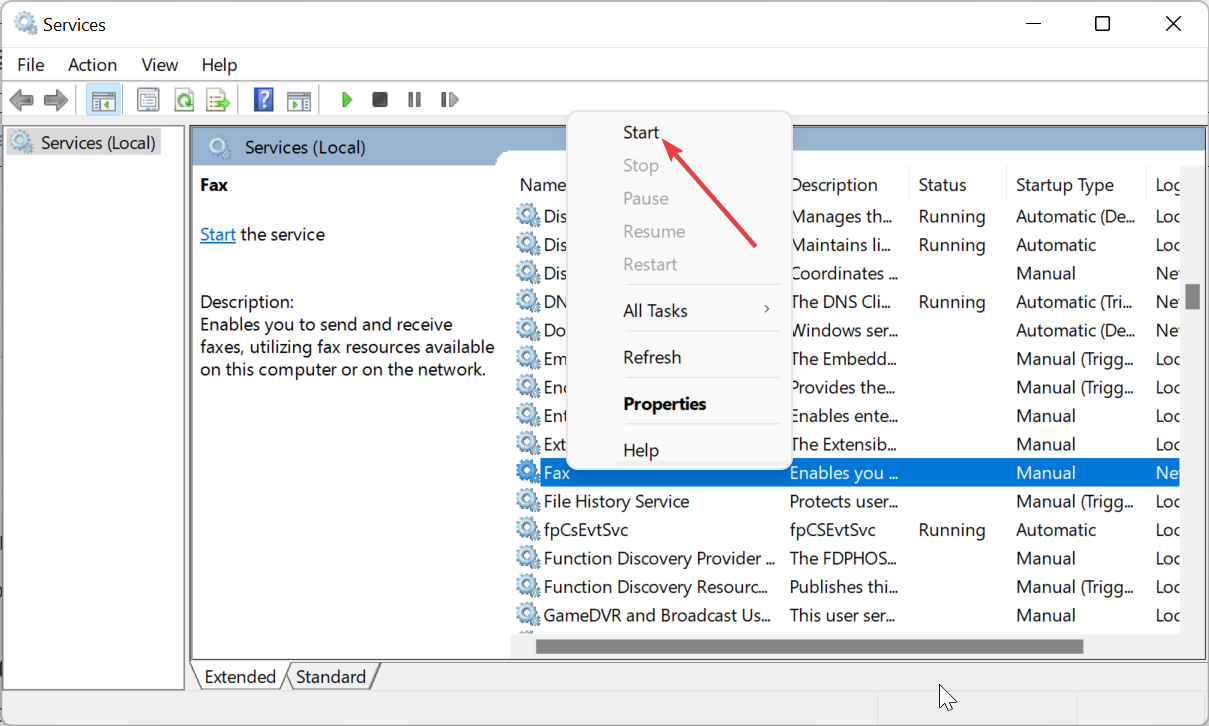
어떤 종속 서비스가 누락된 경우 프린터 드라이버를 제거하고 다시 설치해야 합니다. 이렇게 하면 Canon LBP2900B 프린터가 감지되지 않거나 인쇄하지 않는 문제를 완전히 해결할 수 있습니다.
4. 인쇄 스풀러 지우기
- Windows 키 + R을 눌러 services.msc를 입력하고 확인 버튼을 클릭합니다.
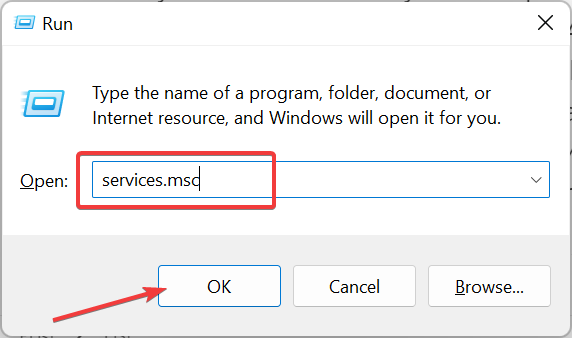
- 이제 인쇄 스풀러 옵션을 더블 클릭하여 속성을 엽니다.
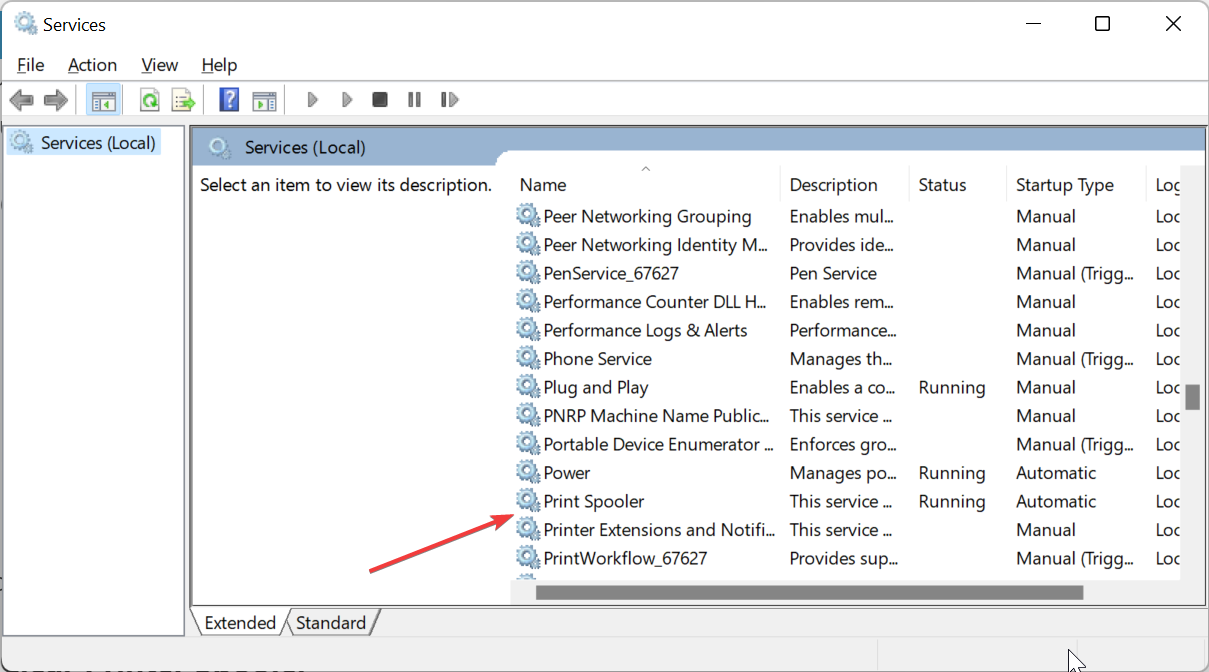
- 시작 유형을 사용 안 함으로 설정하고 중지 버튼을 클릭합니다.
- 다음으로 확인을 클릭합니다.
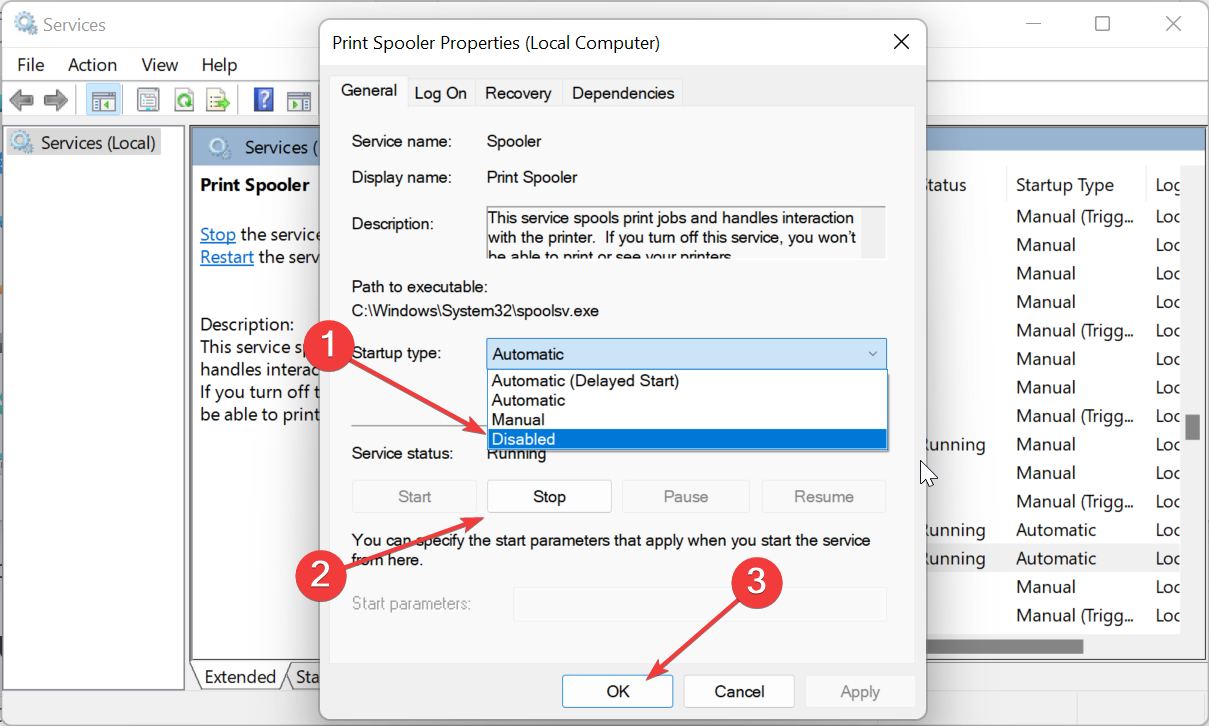
-
여기서 Windows 키 + E를 눌러 파일 탐색기를 실행하고 아래의 경로로 이동합니다:
C:\Windows\System32\Spool\PRINTERS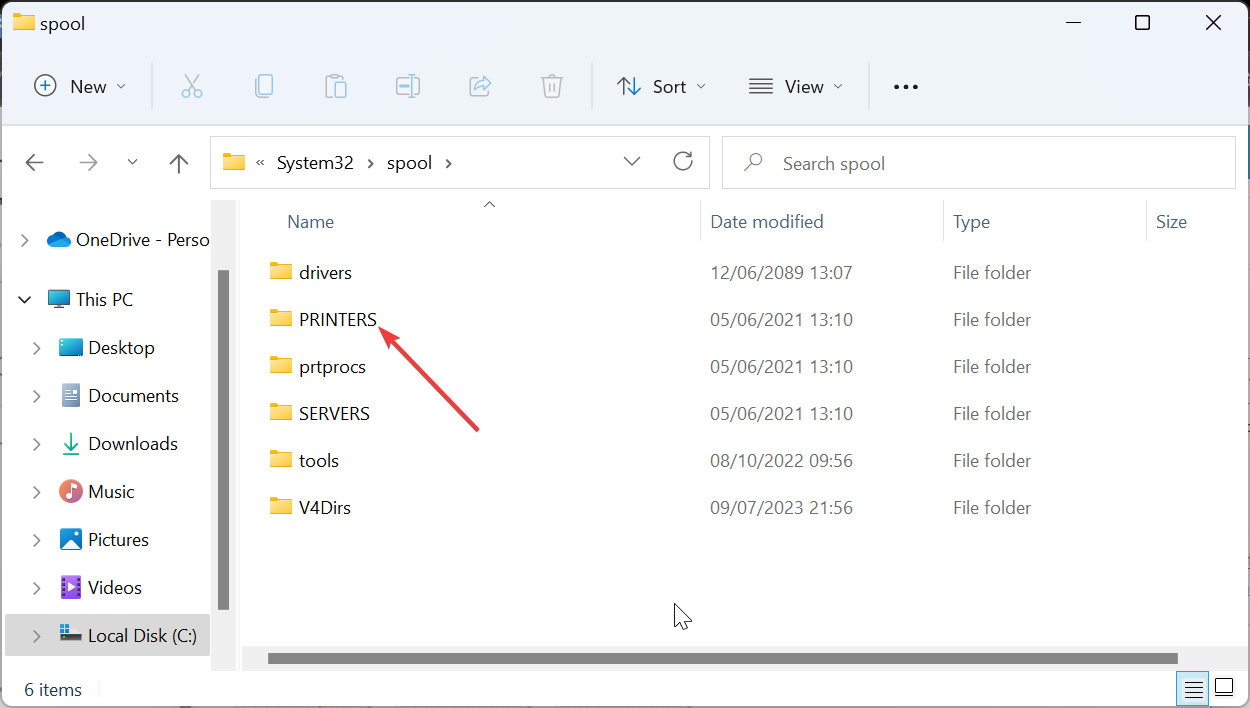
- PRINTERS 폴더의 내용을 선택하고 삭제 옵션을 클릭합니다.
- 이제 서비스 창으로 돌아가서 시작 유형을 자동으로 설정하고 시작 버튼을 클릭합니다.
- 마지막으로 적용 버튼을 클릭한 다음 확인을 클릭합니다.
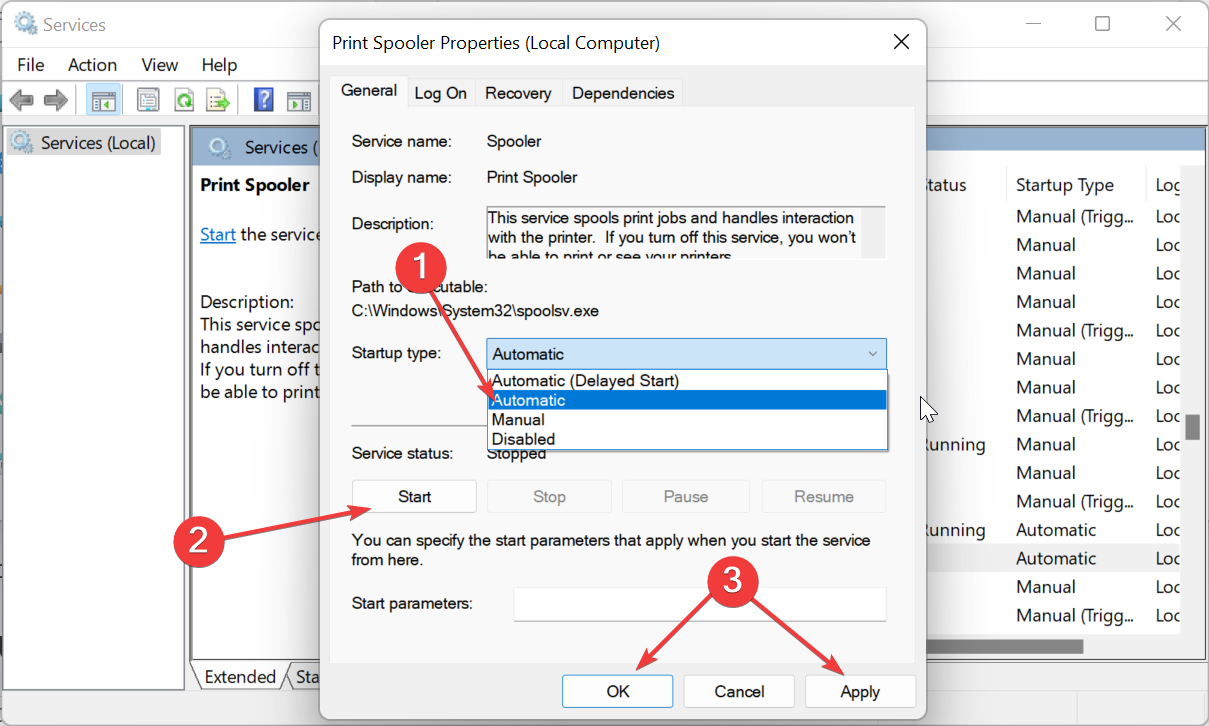
때때로 손상된 인쇄 스풀러 데이터가 Canon LBP2900B가 인쇄하지 않는 이유일 수 있습니다. 데이터를 지우고 PC를 재시작하여 문제를 해결해야 합니다.
5. 프린터 제거 및 재설치
- Windows 키 + R을 눌러 control을 입력하고 확인을 클릭하여 제어판을 엽니다.
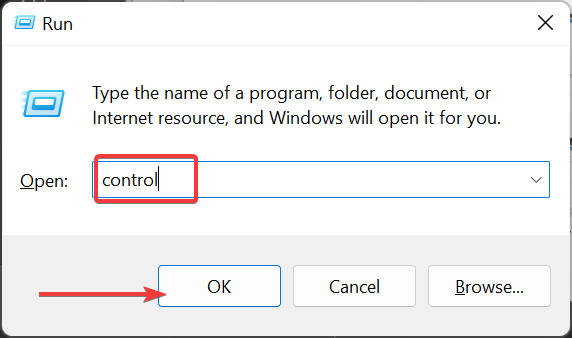
- 하드웨어 및 소리 섹션에서 장치 및 프린터 보기를 선택합니다.
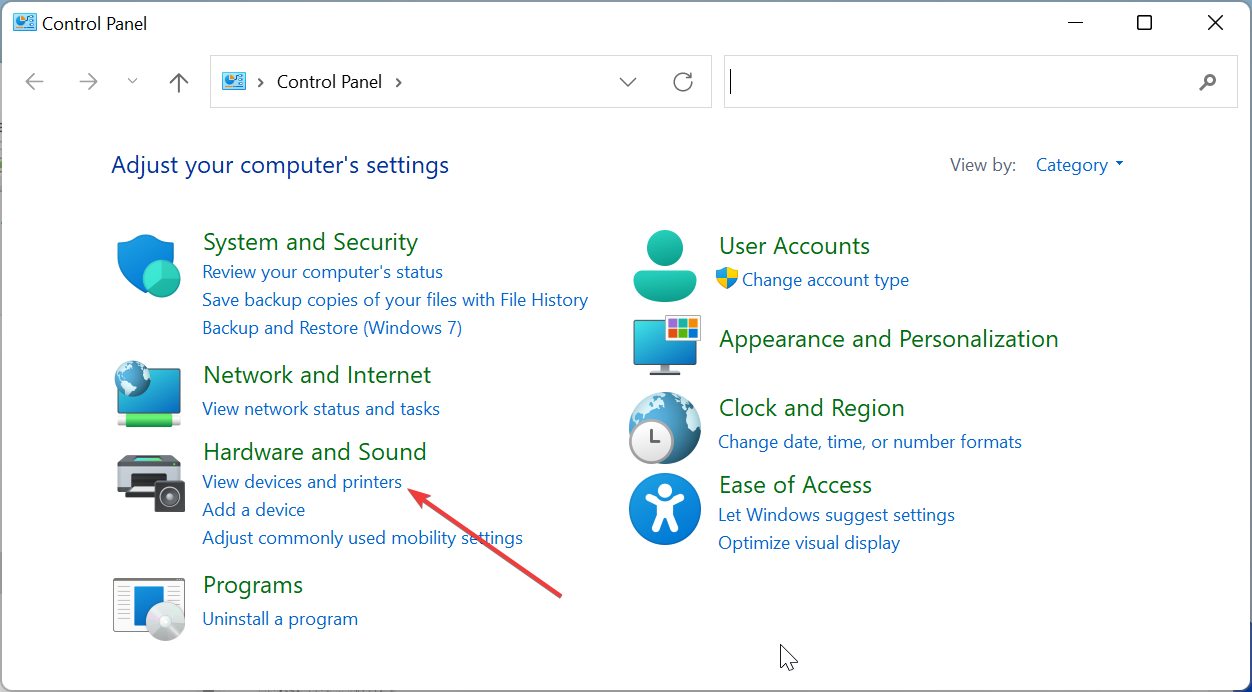
- 이제 문제가 있는 프린터를 마우스 오른쪽 버튼으로 클릭하고 장치 제거를 선택한 다음 화면의 지시에 따라 프로세스를 완료합니다.
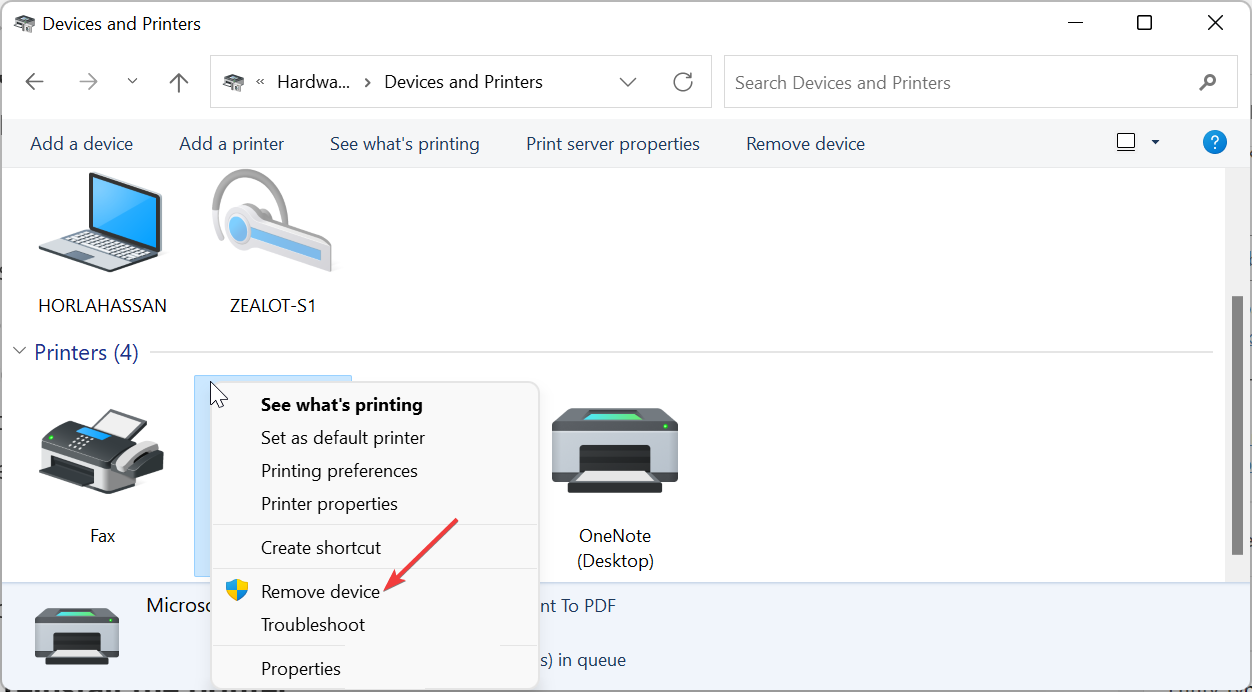
- 마지막으로 프린터를 다시 연결하고 다시 설치합니다.
모든 방법이 실패하고 Canon LBP2900B가 다시 인쇄되지 않는 경우, 프린터를 제거하고 결국 다시 설치해야 합니다.
이를 통해 Canon LBP2900B 프린터의 인쇄 문제를 해결하기 위한 가이드를 마무리할 수 있습니다. 이 가이드의 해결책을 따르신다면, 이제 문제를 아예 해결할 수 있을 것입니다.
또한 Windows 11에서 Canon 드라이버를 다운로드하고 설치하는 방법에 대한 자세한 내용을 알고 싶다면 이 주제에 대한 자세한 가이드를 확인하십시오.
아래 댓글로 이 문제를 해결하는 데 도움이 된 솔루션을 자유롭게 알려주시기 바랍니다.